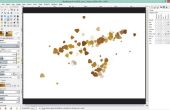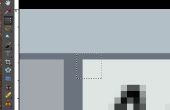Paso 3: Configurar el plug-in de PhotoShop GIMP
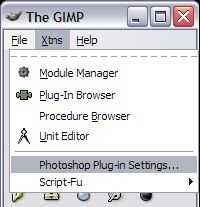
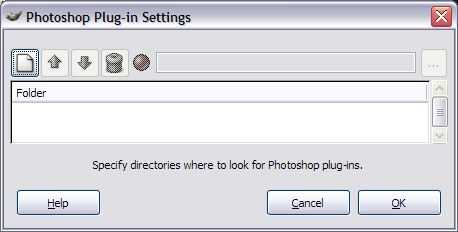

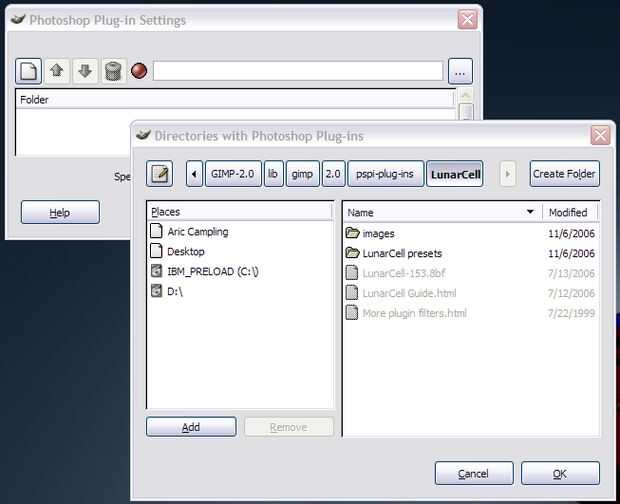
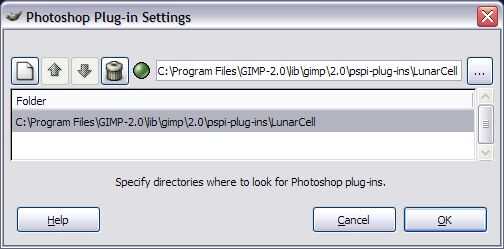
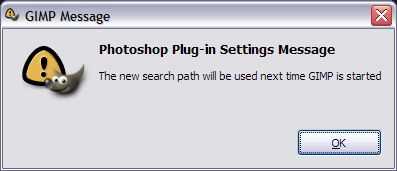
El siguiente paso es iniciar GIMP y abrir el menú Exts en la ventana principal del programa.
Ahora hay un nuevo elemento en el menú: configuración de plug-in de Photoshop...
Seleccione esa opción y se abre una ventana de diálogo, que se utiliza para identificar el directorio o directorios donde desea instalar los archivos de plugin de photoshop.
El primer paso es hacer clic en el botón a la izquierda, que luce como una hoja en blanco de papel. Antes de agregar una nueva ruta a este cuadro de diálogo, usted debe siempre hacer clic en este icono. De lo contrario simplemente se cambia la ruta seleccionada en el cuadro de diálogo. Fui unas cuantas rondas con este cuadro de diálogo antes de que descubrí.
Al hacer clic en el documento, si ya no está disponible, el cuadro de texto a la derecha se convierte en accesible. Puede escriba la ruta a la carpeta de plugin, o haga clic en el botón de puntos suspensivos a la derecha, y aparece un cuadro de diálogo Abrir archivo estándar. Desplácese a la carpeta apropiada y haga clic en Aceptar.
La ruta de acceso se añadirá al cuadro de diálogo Configurar. Si necesita agregar más rutas, recuerda: siempre haga clic en el icono de papel en blanco antes de agregar un nuevo camino. Puede que necesite hacer esto en Windows si instaladores plugin plugins en distintos lugares de la camada.
Nota: Mis imágenes son un poco viejos, y desde hacer les que he descubierto que PSPI Lee subdirectorios, que originalmente tenía apuro con. En mis imágenes, me vaya hasta el directorio que contiene los archivos de plugin real - los archivos de .8bf se - y utiliza ese directorio. Esto significa para cada plugin se instala, tienes un directorio en la configuración de PSPI. No hay nada malo en esto, y puede ser necesario en algunos casos bajo Windows. Sin embargo no es necesario, como más adelante se dio cuenta. Por lo que el texto dice una cosa y las imágenes de otro--usted puede elegir en cuál prefiere, tampoco está mal.
Cuando haya terminado, haga clic en Aceptar. Abrirá una ventana de diálogo que dice que "el nuevo camino de búsqueda se utilizará la próxima vez que se inicia GIMP." So... Reiniciar el GIMP!
Ahora que has leído este paso, no necesariamente tienes que hacer esto primero. PODRÍA hacer el siguiente paso primero, después volver a este paso. Depende de usted.